藏文字体转换软件Unicode Document Processor
- 格式:doc
- 大小:273.50 KB
- 文档页数:7
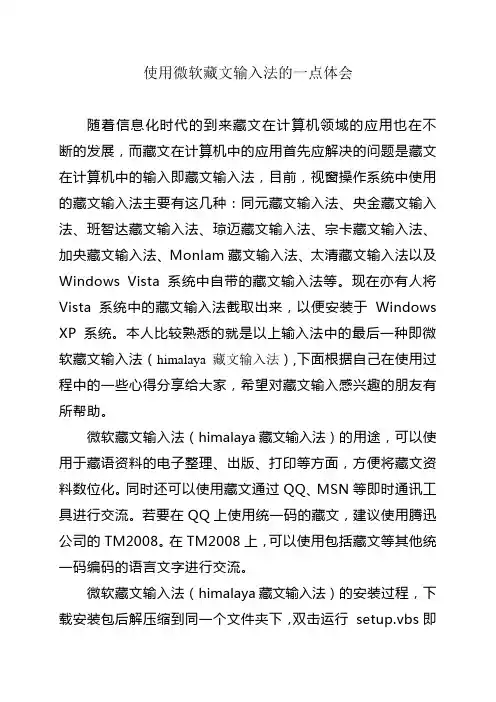
使用微软藏文输入法的一点体会随着信息化时代的到来藏文在计算机领域的应用也在不断的发展,而藏文在计算机中的应用首先应解决的问题是藏文在计算机中的输入即藏文输入法,目前,视窗操作系统中使用的藏文输入法主要有这几种:同元藏文输入法、央金藏文输入法、班智达藏文输入法、琼迈藏文输入法、宗卡藏文输入法、加央藏文输入法、Monlam藏文输入法、太清藏文输入法以及Windows Vista 系统中自带的藏文输入法等。
现在亦有人将Vista 系统中的藏文输入法截取出来,以便安装于 Windows XP 系统。
本人比较熟悉的就是以上输入法中的最后一种即微软藏文输入法(himalaya藏文输入法),下面根据自己在使用过程中的一些心得分享给大家,希望对藏文输入感兴趣的朋友有所帮助。
微软藏文输入法(himalaya藏文输入法)的用途,可以使用于藏语资料的电子整理、出版、打印等方面,方便将藏文资料数位化。
同时还可以使用藏文通过QQ、MSN等即时通讯工具进行交流。
若要在QQ上使用统一码的藏文,建议使用腾迅公司的TM2008。
在TM2008上,可以使用包括藏文等其他统一码编码的语言文字进行交流。
微软藏文输入法(himalaya藏文输入法)的安装过程,下载安装包后解压缩到同一个文件夹下,双击运行 setup.vbs即可。
提示系统文件被替换是否恢复时,选择取消。
重启后,在输入法里添加Tibetan(PRC),输入时选择Microsoft Himalaya 就可以输入藏文了。
微软藏文输入法(himalaya藏文输入法)的键盘布局如下:1.标准键盘, 对应与国标藏文键盘中的主键盘:2. m键盘, 对应与国标藏文键盘中的第二个键盘:3.Shift键盘, 对应与国标藏文键盘中的第三个键盘:4. Alt+Ctrl+Shift键盘, 对应与国标藏文键盘中的第四个键盘:5.M键盘, 对应与国标藏文键盘中的第五个键盘:微软藏文输入法(himalaya藏文输入法)的字体种类,到目前该输入法已有10种字体:柏簇体:;簇玛丘体:;簇仁体:;簇通体:;丘伊体:;乌金萨钦体:乌金萨琼体:;乌金苏仁体:;乌金苏通体:;珠擦体:如有不妥处请读者指正!。
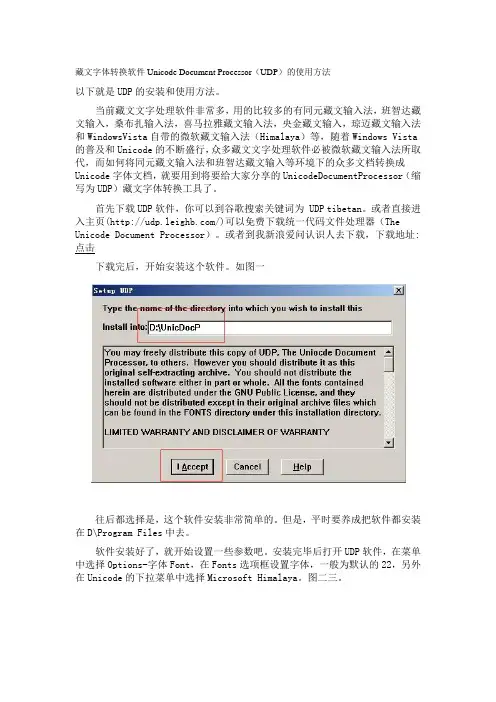
藏文字体转换软件Unicode Document Processor(UDP)的使用方法以下就是UDP的安装和使用方法。
当前藏文文字处理软件非常多,用的比较多的有同元藏文输入法,班智达藏文输入,桑布扎输入法,喜马拉雅藏文输入法,央金藏文输入,琼迈藏文输入法和WindowsVista自带的微软藏文输入法(Himalaya)等,随着Windows Vista 的普及和Unicode的不断盛行,众多藏文文字处理软件必被微软藏文输入法所取代,而如何将同元藏文输入法和班智达藏文输入等环境下的众多文档转换成Unicode字体文档,就要用到将要给大家分享的UnicodeDocumentProcessor(缩写为UDP)藏文字体转换工具了。
首先下载UDP软件,你可以到谷歌搜索关键词为 UDP tibetan。
或者直接进入主页(/)可以免费下载统一代码文件处理器(The Unicode Document Processor)。
或者到我新浪爱问认识人去下载,下载地址:点击下载完后,开始安装这个软件。
如图一往后都选择是,这个软件安装非常简单的。
但是,平时要养成把软件都安装在D\Program Files中去。
软件安装好了,就开始设置一些参数吧。
安装完毕后打开UDP软件,在菜单中选择Options-字体Font,在Fonts选项框设置字体,一般为默认的22,另外在Unicode的下拉菜单中选择Microsoft Himalaya。
图二三。
这样软件就设置完成了,点击OK。
接下来我们开始体验这个软件给你带来的方便和乐趣吧。
但是,还有需要主要的问题:不能把Word里你要转换字体的文本直接复制到UDP软件里,先复制到写字板然后复制到UDP。
首先打开你要转换的文本复制到写字板,在写字板里设置字体,如果你要转换的文本字体是班智达请把字体设置为BZDBT,如果是同元字体设置为TIBETBT,大小为五号即可。
总之在写字板里的藏文字体正确显示就可以了。
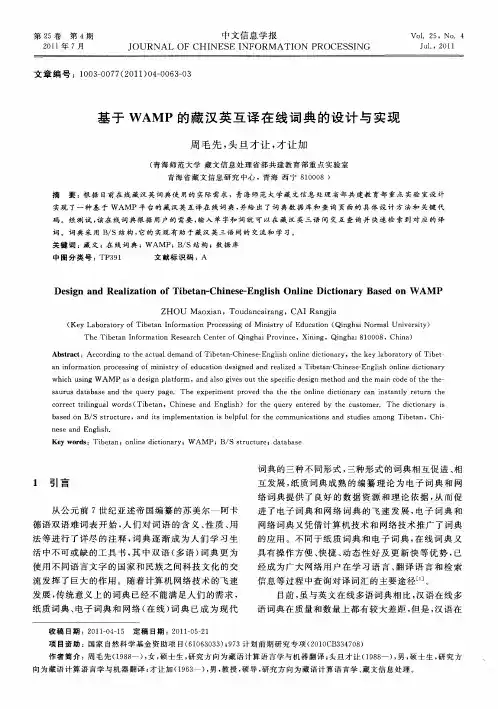
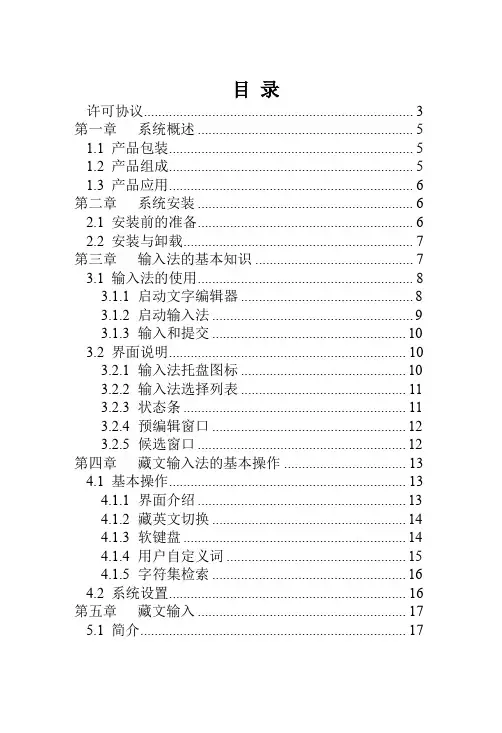
目录许可协议 (3)第一章系统概述 (5)1.1 产品包装 (5)1.2 产品组成 (5)1.3 产品应用 (6)第二章系统安装 (6)2.1 安装前的准备 (6)2.2 安装与卸载 (7)第三章输入法的基本知识 (7)3.1 输入法的使用 (8)3.1.1 启动文字编辑器 (8)3.1.2 启动输入法 (9)3.1.3 输入和提交 (10)3.2 界面说明 (10)3.2.1 输入法托盘图标 (10)3.2.2 输入法选择列表 (11)3.2.3 状态条 (11)3.2.4 预编辑窗口 (12)3.2.5 候选窗口 (12)第四章藏文输入法的基本操作 (13)4.1 基本操作 (13)4.1.1 界面介绍 (13)4.1.2 藏英文切换 (14)4.1.3 软键盘 (14)4.1.4 用户自定义词 (15)4.1.5 字符集检索 (16)4.2 系统设置 (16)第五章藏文输入 (17)5.1 简介 (17)5.2 键盘布局 (18)5.3 输入规则 (20)第六章藏文词组输入 (24)6.1 简介 (24)6.2 输入规则 (24)6.3用户自定义词组规则 (25)第七章梵音转写藏文(梵文)输入 (26)7.1 简介 (26)7.2 键盘布局 (27)7.3 输入规则 (27)7.3.1常用梵音转写藏文(梵文)(扩充集A中的梵文)的输入规则 (27)7.3.2 梵音转写藏文(梵文)(扩充集B中的梵文)的输入规则: (28)第八章藏文用符号输入 (31)8.1 简介 (31)8.2 键盘布局 (31)8.3 输入规则 (32)许可协议除非有另外的注释,所有《藏大岗杰藏文输入法》软件包中的文件和软件版权由西藏大学所有。
版权所有 (C) 2005-2008 西藏大学保留所有权利。
《藏大岗杰藏文输入法》软件包括输入法软件和与之相关的印刷材料,以及联机的电子文档(下称“软件产品”或“软件”)。
一旦安装、复制或以其他方式使用本软件产品,即表示同意接受协议各项条件的约束。
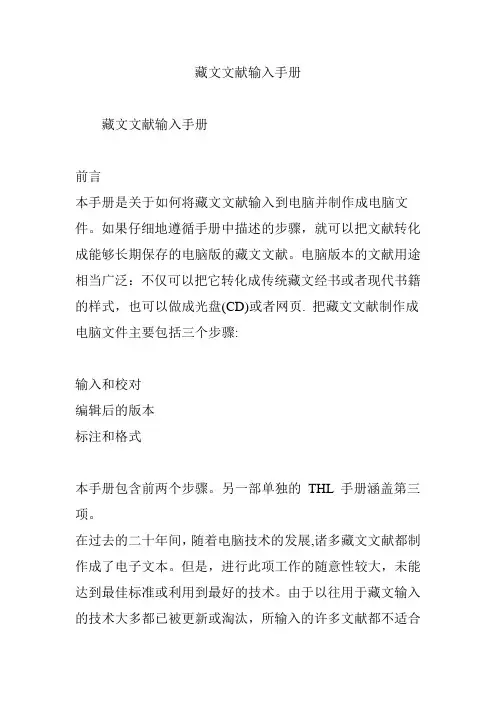
藏文文献输入手册藏文文献输入手册前言本手册是关于如何将藏文文献输入到电脑并制作成电脑文件。
如果仔细地遵循手册中描述的步骤,就可以把文献转化成能够长期保存的电脑版的藏文文献。
电脑版本的文献用途相当广泛:不仅可以把它转化成传统藏文经书或者现代书籍的样式,也可以做成光盘(CD)或者网页. 把藏文文献制作成电脑文件主要包括三个步骤:输入和校对编辑后的版本标注和格式本手册包含前两个步骤。
另一部单独的THL 手册涵盖第三项。
在过去的二十年间,随着电脑技术的发展,诸多藏文文献都制作成了电子文本。
但是,进行此项工作的随意性较大,未能达到最佳标准或利用到最好的技术。
由于以往用于藏文输入的技术大多都已被更新或淘汰,所输入的许多文献都不适合于长期保存。
其结果是,尽管花费了很多精力,现有的许多电子版还不如原有的印刷版可靠、稳定和应用性强。
解决这个问题是本手册的目标。
如果从一开始就能遵循下列原则,制作一个稳定而且可用性较强的电子版文献的过程并不困难:只使用功能完善的Unicode字体进行输入,如Tibetan Machine Uni。
电子文件的保存格式必须耐用,并且能够转化成其它印刷或电子文本的格式。
按照原稿输入文献,不需校订原稿中的错误,以便保存某个公认版本的真实面貌。
如果您想纠正该文献中的错误,那么,您必须按照我们的修改指南来做校订。
这样我们可以同时保存修改前的原稿和修改后的文本。
在您输入过程中,特别要注意按原稿输入每一个细节。
增加原稿中没有的内容,如多余空格等,是不允许的。
要输入原稿的页码和行数号。
不仅输入要认真细致,校对也要仔细。
一部电子文献假如有很多错误,就失去了使用的价值。
校对时,您应打印出输入的文本,并与原稿对比校对,而不应仅仅在电脑屏幕上校对。
我们希望这些规则能够对任何藏语文献的输入项目都有所帮助。
对于THL文献输入工作而言,这些规则并非可有可无,而是每一步都要必须遵循的。
第一步: 电脑准备过程本节讲述如何设置电脑字体、键盘输入法和文字处理软件,以便输入Tibetan Unicode字体.1. 字体请安装Unicode Tibetan 藏文字体。
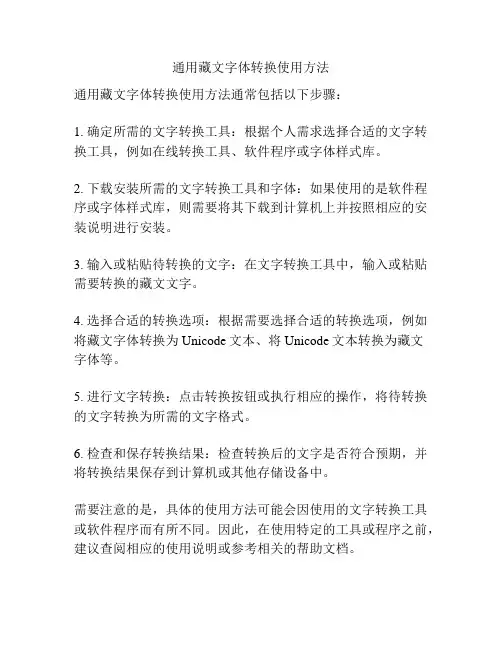
通用藏文字体转换使用方法
通用藏文字体转换使用方法通常包括以下步骤:
1. 确定所需的文字转换工具:根据个人需求选择合适的文字转换工具,例如在线转换工具、软件程序或字体样式库。
2. 下载安装所需的文字转换工具和字体:如果使用的是软件程序或字体样式库,则需要将其下载到计算机上并按照相应的安装说明进行安装。
3. 输入或粘贴待转换的文字:在文字转换工具中,输入或粘贴需要转换的藏文文字。
4. 选择合适的转换选项:根据需要选择合适的转换选项,例如将藏文字体转换为Unicode文本、将Unicode文本转换为藏文
字体等。
5. 进行文字转换:点击转换按钮或执行相应的操作,将待转换的文字转换为所需的文字格式。
6. 检查和保存转换结果:检查转换后的文字是否符合预期,并将转换结果保存到计算机或其他存储设备中。
需要注意的是,具体的使用方法可能会因使用的文字转换工具或软件程序而有所不同。
因此,在使用特定的工具或程序之前,建议查阅相应的使用说明或参考相关的帮助文档。
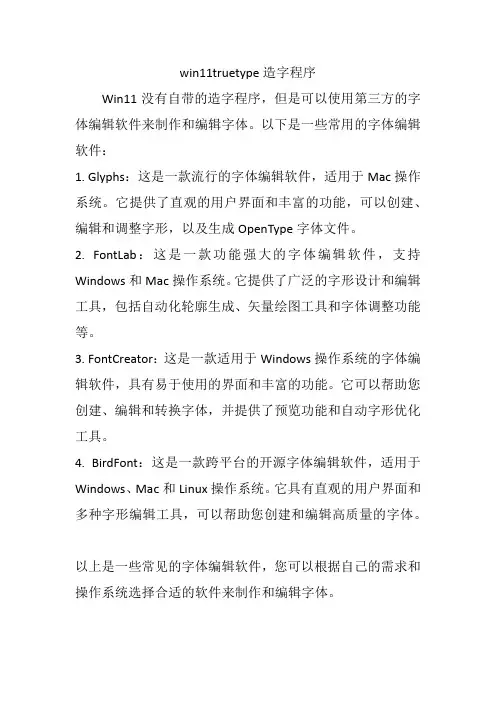
win11truetype造字程序
Win11没有自带的造字程序,但是可以使用第三方的字体编辑软件来制作和编辑字体。
以下是一些常用的字体编辑软件:
1. Glyphs:这是一款流行的字体编辑软件,适用于Mac操作系统。
它提供了直观的用户界面和丰富的功能,可以创建、编辑和调整字形,以及生成OpenType字体文件。
2. FontLab:这是一款功能强大的字体编辑软件,支持Windows和Mac操作系统。
它提供了广泛的字形设计和编辑工具,包括自动化轮廓生成、矢量绘图工具和字体调整功能等。
3. FontCreator:这是一款适用于Windows操作系统的字体编辑软件,具有易于使用的界面和丰富的功能。
它可以帮助您创建、编辑和转换字体,并提供了预览功能和自动字形优化工具。
4. BirdFont:这是一款跨平台的开源字体编辑软件,适用于Windows、Mac和Linux操作系统。
它具有直观的用户界面和多种字形编辑工具,可以帮助您创建和编辑高质量的字体。
以上是一些常见的字体编辑软件,您可以根据自己的需求和操作系统选择合适的软件来制作和编辑字体。
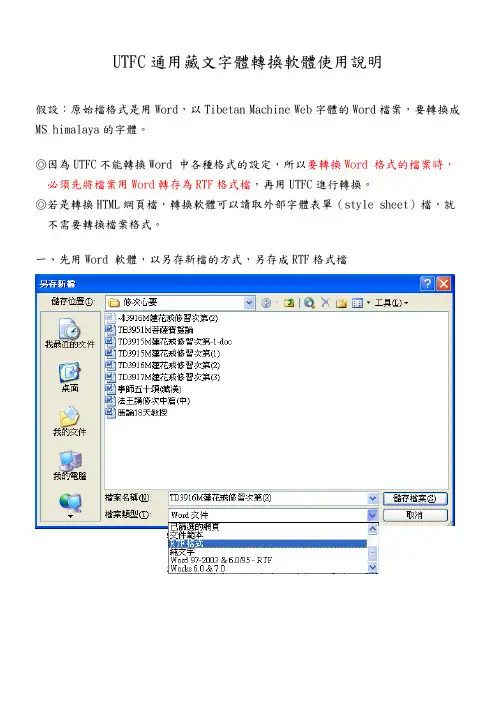
UTFC通用藏文字體轉換軟體使用說明假設:原始檔格式是用Word,以Tibetan Machine Web字體的Word檔案,要轉換成MS himalaya的字體。
◎因為UTFC不能轉換Word 中各種格式的設定,所以要轉換Word 格式的檔案時,必須先將檔案用Word轉存為RTF格式檔,再用UTFC進行轉換。
◎若是轉換HTML網頁檔,轉換軟體可以讀取外部字體表單(style sheet)檔,就不需要轉換檔案格式。
一、先用Word 軟體,以另存新檔的方式,另存成RTF格式檔二、開啟UTFC (安裝後可以在桌面(desktop)找到圖示)1、左邊的來源檔案(Source File)提供17種藏文編碼或字體的檔案格式,因此,要先知道原始檔案的藏文編碼或字體 1字體編碼(Encoding)用下拉選單,選Tibetan Machine Web,如下圖※如果是Sambhota輸入法的檔案,請確定字體是Sama,或Dedris,如果是Dedris 字體,則要選Sambhota 2.0。
藏文輸入法以及它們儲存的檔案格式目前各種藏文輸入法所使用的不同藏文字體的檔案格式,其具體內容整理如下表:◎三種拉丁轉寫文的檔案,轉換時;在左邊的「來源檔案(Source File) 」中,它們的格式可以是四種檔格式中的任何一種◎Unicode和藏文編碼字元集擴充集的檔案格式,轉換時;在左邊的「來源檔案(Source File) 」中,可以是Unicode文字檔案TXT, RTF 和HTML,但絕不可以是文字檔案TXT◎班智達和同元藏文輸入法檔的格式可以是文字檔案TXT、RTF 或 HTML;◎北大方正和華光輸入法的檔只有文字檔案,所以轉換時;在左邊的「來源檔案(Source File) 」中,只能選取文字檔案TXT。
◎其他字體的檔格式只能是 RTF 或 HTML。
※由上面的表中可以知道,將檔案轉成RTF格式,最安全、方便,因為所有的輸入法,只要是儲存成RTF格式,即可暢行無阻。
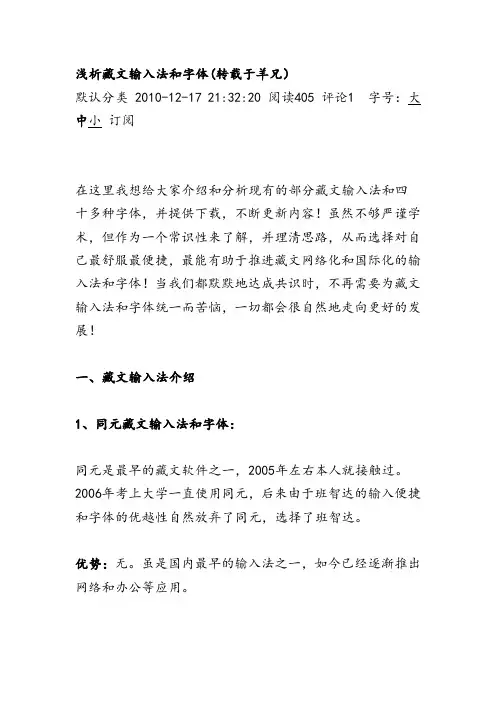
浅析藏文输入法和字体(转载于羊兄)默认分类2010-12-17 21:32:20 阅读405 评论1 字号:大中小订阅在这里我想给大家介绍和分析现有的部分藏文输入法和四十多种字体,并提供下载,不断更新内容!虽然不够严谨学术,但作为一个常识性来了解,并理清思路,从而选择对自己最舒服最便捷,最能有助于推进藏文网络化和国际化的输入法和字体!当我们都默默地达成共识时,不再需要为藏文输入法和字体统一而苦恼,一切都会很自然地走向更好的发展!一、藏文输入法介绍1、同元藏文输入法和字体:同元是最早的藏文软件之一,2005年左右本人就接触过。
2006年考上大学一直使用同元,后来由于班智达的输入便捷和字体的优越性自然放弃了同元,选择了班智达。
优势:无。
虽是国内最早的输入法之一,如今已经逐渐推出网络和办公等应用。
劣势:输入法键盘布局不够灵活,输入法梵文时有困难,字体不够丰富,其中最致命的是它的字体编码不是国际统一的标准,字体都是一些汉字古文或不常用的字体为根基研发的,对藏文字体编码统一、藏文网络化和国家化有很大的阻碍。
趋势:曾经一度使用同元的各种政府或机构的网站和文件等现在基本改用为喜马拉雅(Himalaya、Monlam3)。
下载地址:/f/12106153.html2、班智达输入法和藏文字体:班智达是青海师范大学藏文智能信息处理中心研发的软件,作为最早出世的藏文软件之一,到现在还有庞大的用户群体,甚至不少人爱不释手。
优势:键盘布局适合,输入便捷,同时也是元老级输入法。
劣势:输入梵文有困难,字体不够丰富,字体编码不是国际统一的标准,字体都是一些汉字古文或不常用的字体为根基研发的,对藏文字体编码统一、藏文网络化和国家化有很大的阻碍。
趋势:支持班智达和使用班智达的集中于30多岁的人群中,而年轻人基本都在使用喜马拉雅或Monlam3,所以在未来年轻人势必会带动整个藏文信息发展同时别的人群也势必会靠近年轻人的发展,不然自然会落后会被淘汰。
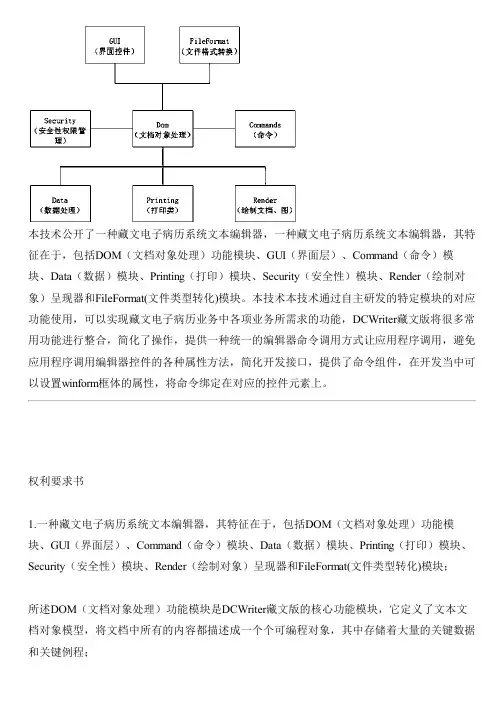
本技术公开了一种藏文电子病历系统文本编辑器,一种藏文电子病历系统文本编辑器,其特征在于,包括DOM(文档对象处理)功能模块、GUI(界面层)、Command(命令)模块、Data(数据)模块、Printing(打印)模块、Security(安全性)模块、Render(绘制对象)呈现器和FileFormat(文件类型转化)模块。
本技术本技术通过自主研发的特定模块的对应功能使用,可以实现藏文电子病历业务中各项业务所需求的功能,DCWriter藏文版将很多常用功能进行整合,简化了操作,提供一种统一的编辑器命令调用方式让应用程序调用,避免应用程序调用编辑器控件的各种属性方法,简化开发接口,提供了命令组件,在开发当中可以设置winform框体的属性,将命令绑定在对应的控件元素上。
权利要求书1.一种藏文电子病历系统文本编辑器,其特征在于,包括DOM(文档对象处理)功能模块、GUI(界面层)、Command(命令)模块、Data(数据)模块、Printing(打印)模块、Security(安全性)模块、Render(绘制对象)呈现器和FileFormat(文件类型转化)模块;所述DOM(文档对象处理)功能模块是DCWriter藏文版的核心功能模块,它定义了文本文档对象模型,将文档中所有的内容都描述成一个个可编程对象,其中存储着大量的关键数据和关键例程;所述GUI(界面层)是DCWriter藏文版的用户界面层,包括文本编辑器控件,一些文档元素数据编辑器等等,它是绘制文档内容的容器,此外还接受鼠标和键盘操作,调用Commands 模块来访问DOM,当修改了DOM的内容后,会调用Render模块来重新绘制用户界面,更新文档视图;所述Command(命令)模块是操作命令模块,定义了用户界面层可用的命令,这样上层应用程序不用直接操作复杂的DOM结构,而是指定名称通过命令的方式操作DOM结构;所述Data(数据)模块是管理数据的内部模块,用于实现数据源绑定,使得在文档加载内容时可以默认获得大量数据对文档内容直接进行赋值,不需要医生进行繁重的基本信息录入,除此,作为数据源绑定的输入域,可以将值回传给别的应用程序,数据的互通性得到了明显的提升;所述Printing(打印)模块是打印相关的功能模块,加强了现有技术的打印功能,提供继续打印,使得医生可以自由选择需要打印的内容,如只打印文档中所需要的基本信息,表格等,同时提供了上次打印位置的确认,提供了整洁打印,可以在开启痕迹保留的时候查看文档历史信息同时打印出一份整洁无痕的纸本档,方便了医生操作;而套打功能,可以应用在发票打印当中,预先做好一个有发票图片背景的表格,放置对应需要的数据位置,执行套打只打印数据内容;所述Security(安全性)模块是安全和授权相关的模块,是实现痕迹保留和权限等级的基础,提供了医疗业务所特有的一些功能,如权限控制和痕迹保留,实现了病历的权限控制,满足了病历书写当中对于权限的控制,不同权限的医生对于文档有着不同的编辑权限,痕迹保留可以做到管控病历的编辑记录,保存一份文档从创建以后每次修改的信息,提供给未来的数据分析及数据管控;所述Render(绘制对象)呈现器是文本文档内容呈现器,它负责绘制和渲染文档内容,根据DOM中的结构和数据在用户界面上和打印机上面绘制文档内容,针对藏文进行了额外的排版处理,使得文档绘制能够依照藏文书写和排版规范进行数据展示;所述FileFormat(文件类型转化)模块提供了多种文档样式的转换,可以使得编辑器生成的文档,运用在多个系统当中使用,反应了第三方系统,用户,数据库数值和编辑器之间的关系,编辑器嵌入到第三方系统当中,提供给用户使用,针对数据库数据与电子病历文档信息的对应,维护输入域元素的数据源,进行对应,调用编辑器的数据源绑定相关方法进行实现。
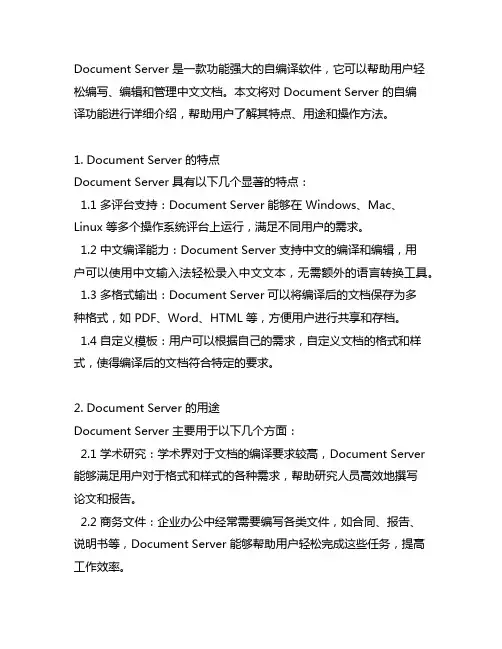
Document Server 是一款功能强大的自编译软件,它可以帮助用户轻松编写、编辑和管理中文文档。
本文将对 Document Server 的自编译功能进行详细介绍,帮助用户了解其特点、用途和操作方法。
1. Document Server 的特点Document Server 具有以下几个显著的特点:1.1 多评台支持:Document Server 能够在 Windows、Mac、Linux 等多个操作系统评台上运行,满足不同用户的需求。
1.2 中文编译能力:Document Server 支持中文的编译和编辑,用户可以使用中文输入法轻松录入中文文本,无需额外的语言转换工具。
1.3 多格式输出:Document Server 可以将编译后的文档保存为多种格式,如 PDF、Word、HTML 等,方便用户进行共享和存档。
1.4 自定义模板:用户可以根据自己的需求,自定义文档的格式和样式,使得编译后的文档符合特定的要求。
2. Document Server 的用途Document Server 主要用于以下几个方面:2.1 学术研究:学术界对于文档的编译要求较高,Document Server 能够满足用户对于格式和样式的各种需求,帮助研究人员高效地撰写论文和报告。
2.2 商务文件:企业办公中经常需要编写各类文件,如合同、报告、说明书等,Document Server 能够帮助用户轻松完成这些任务,提高工作效率。
2.3 教育培训:教育机构和培训机构需要编写教材和课件,Document Server 提供了丰富的排版和格式工具,可以帮助教师们快速完成这些工作。
3. Document Server 的操作方法使用 Document Server 进行自编译,主要包括以下几个步骤:3.1 安装软件:首先需要下载并安装 Document Server 软件,安装完成后打开软件。
3.2 创建新文档:在 Document Server 中选择“新建文档”,输入文档的标题和内容,可以选择合适的模板。
专业中文校正软件与工具的推荐与比较引言在日常生活和工作中,我们经常需要写作和编辑中文文档。
然而,由于人们的疏忽和错误,文档中常常出现拼写、语法和表达不准确等问题。
为了提高文档的质量,许多专业中文校正软件和工具应运而生。
本文将介绍几种值得推荐的专业中文校正软件和工具,并对其进行比较,帮助读者选择适合自己的工具。
一、微软拼音输入法微软拼音输入法是一款常用的中文输入法,除了提供输入功能外,它还具备较强的校正和纠错能力。
通过自动纠错、智能提示等功能,可以帮助用户快速修正拼写错误和语法问题。
微软拼音输入法集成于微软Windows操作系统中,使用方便,简单易学。
优点: - 内置中文校正和纠错功能,方便用户快速修正错误。
- 支持智能提示和自动补全,提高输入效率。
- 安装方便,集成于Windows操作系统。
缺点: - 功能上相对简单,对于专业写作和校正需求较高的用户来说可能不够完善。
- 需要联网才能使用部分高级功能。
二、中文文本编辑器-Sublime TextSublime Text是一款著名的文本编辑器,支持中文文本的输入和编辑。
与其他普通文本编辑器相比,Sublime Text提供了更强大的校正和纠错功能。
它支持自定义插件和语法检查,可以通过安装相应插件实现中文校正和纠错功能。
优点: - 支持多种插件和语法检查功能,可根据需求自定义添加中文校正和纠错插件。
- 界面简洁,使用方便。
- 可以根据个人喜好进行自定义设置,适应不同用户需求。
缺点: - 需要用户主动安装并配置相应插件,使用起来可能稍显复杂。
- 针对专业校正需求,可能需要用户购买和安装额外的插件。
三、语法检查工具-LanguageToolLanguageTool是一款开源的语法和拼写检查工具,支持多种语言,包括中文。
这个工具可以通过在线网页或者离线软件的方式来进行使用。
在中文校正方面,LanguageTool能够对文档中的语法错误、标点符号使用不当等问题进行检查,并给出相应的建议。
中文转藏文在线翻译
中文转藏文在线翻译是指使用在线技术将文字从中文翻译成藏文的服务。
通过在线技术,可以方便快捷、准确翻译出藏文文本。
这类技术也可以用于长文的翻译,因此大大降低了专业人士手动翻译的工作量。
基于智能技术的中文转藏文在线翻译有时也被称作机器翻译,其工作原理就是利用人工智能(AI)来模拟人类思考。
这类AI技术可以自动理解文本内容,并对原文进行细致的文字分析,最后得出准确的藏文翻译。
在目前,越来越多的在线翻译平台都开始采用智能技术,提供一流的服务。
他们会提供可靠的智能技术和卓越的文字分析,可以满足语言的完整性,准确度得到大幅提升。
如今,中文转藏文在线翻译已经成为一种广泛应用的翻译技术。
它不仅可以翻译出高质量的藏文文本,还可以帮助用户改善文字的可读性。
更重要的是,它可以大大提高商家、企业和机构的工作效率,减少翻译过程中的人工难度。
藏文拉丁转写方案藏文拉丁字母转写是指将藏文字母转换成拉丁字母,从而使藏语罗马化的文字转写方法。
在国内外有各种各样的转写方案。
在此介绍现在国内外较通用的威利(Wylie)转写方案。
(注,在威利方案中三十个辅音字母的第六组第三个字母(第23个辅音字母)用的是' ,而在此用字母v)转写方案:(对应关系)(1)辅音字母(2)元音转写时以藏文书写顺序,把藏文的每一个字符转换成相应的拉丁字母。
也就是说将把一个字按它的基字(ming gzhi)、元音(dbyngs)、前加字(sngon vjuk)、后加字(rjes vjuk)、再后加字(yang vjuk)、上加字(mgo can)、下加字(vdogs can)按手写顺序拆成其相应拉丁字母的方法。
切记必须按照正确的手写顺序拆字。
如:吐蕃,转写为bod;拉萨,转写为lha sa;安多,转写为a mdo;康巴,转写为khms pa;卫藏,转写为dbus gtsang;雪域,转写为gnags ljongs;扎西,转写为bkra shis;转写方法详解:对于一个字儿,(1)如果不含有元音字母,那么转写时需要将在基字对应的拉丁字母后面加一个a;如果含有元音字母,那么在基字后面不需要加a,可以理解成用元音替代了字母a(2)如果含有上加字,那么转写时需要把其对应的拉丁字母写在基字对应的拉丁字母前(完全符合手写顺序);如果含有后加字、再后加字,那么后加字对应的拉丁字母写在基字对应的拉丁字母后,再后加字对应的拉丁字母跟在后加字之后(完全符合手写顺序);如果含有下加字,那么下加字对应的拉丁字母要写在基字对应的拉丁字母后。
如果其下加字不含有元音字母,那么在下加字对应的拉丁字母后面需要加一个a,如果含有元音字母,那么元音字母对应的拉丁字母跟在下加字对应的拉丁字母后。
(3)如果其前加字是第三个辅音(g),而其基字是第六组第四个字母,即第24个辅音字母(y)时,需要在g和y之间加一个点(.)否则会有混淆的。
生僻字转拼音的前端库在处理文本的时候,拼音转换是一个常见的需求。
对于常见的中文字符,我们可以很容易地通过拼音表进行转换。
然而,对于一些生僻字,这个过程可能变得棘手起来。
在本文中,我将介绍几个在前端开发中可以使用的生僻字转拼音的库。
1. pinyin.js: pinyin.js是一个简单易用的生僻字转拼音的前端库。
它基于汉字转拼音的JavaScript模块,使用起来非常方便。
只需简单引入库文件,然后调用相应的函数就可以实现生僻字转拼音的功能。
它支持多种转换模式,可以根据需求进行配置。
2. HanziToPinyin: HanziToPinyin是另一个功能强大的生僻字转拼音的前端库。
它使用Java编写,为JavaScript提供了一个接口。
使用这个库,你可以将生僻字转换成拼音或者转换成拼音的首字母。
它的性能优秀,并且支持自定义拼音风格。
3. pinyinlite: pinyinlite是一个高性能的生僻字转拼音的前端库。
它基于纯JavaScript实现,没有任何依赖。
这个库的主要特点是速度快、功能完整,并且支持多种拼音风格。
它还提供了一些额外的功能,比如声调标注和多音字支持。
4. chinese-to-pinyin: chinese-to-pinyin是一个简单易用的生僻字转拼音的前端库。
它使用汉字拼音的字典进行转换,支持多种拼音风格。
这个库既可以在浏览器中使用,也可以在Node.js环境中使用。
它还支持将声调转换成数字或者删除声调。
使用这些库进行生僻字转拼音非常简单。
首先,你需要引入相应的库文件。
然后,根据具体的需求调用相应的函数进行转换。
这些库都提供了详细的文档和示例代码,你可以根据自己的需求进行使用和扩展。
总之,生僻字转拼音是一个在前端开发中常见的需求。
有了这些库的支持,我们可以很方便地实现生僻字转拼音的功能。
无论是对于写作工具、输入法、搜索引擎,还是其他类型的应用,生僻字转拼音的功能都非常有用。
迅捷藏文翻译是一款支持藏文与中文、英文之间互译的翻译软件。
它可以帮助用户快速准确地翻译藏文,解决语言障碍问题。
迅捷藏文翻译软件具有以下特点:
高效准确:采用先进的翻译算法,能够实现高效准确的翻译。
界面简洁:界面设计简洁明了,用户可以轻松上手。
支持多语言:支持藏文、中文、英文之间的互译,满足用户的不同需求。
实时翻译:支持实时翻译,用户可以在输入文本的同时查看翻译结果。
离线翻译:支持离线翻译,用户可以在没有网络的情况下使用软件进行翻译。
如果您需要使用迅捷藏文翻译软件,可以在应用商店或官方网站上下载并安装。
Linux系统藏文拉丁文转写输入法的实现
曹晖
【期刊名称】《西北民族大学学报(自然科学版)》
【年(卷),期】2010(031)002
【摘要】藏文拉丁转写是指不必理解藏语词、句语义的情况下,按照读音将藏文字符号影射为拉丁字母符号,用于表述藏文信息的方法.文章针对藏文文字和书写特点,借鉴国际藏学领域藏学专家通用的拉丁转写方法,以信息处理为研发目的,在Linux 系统输入法机制下,定制藏文输入字符的选取原则、外码设计原则;基于rfinput输入法服务器确定藏文拉丁转写输入法实现模型、处理模块的分析设计及藏文特性处理等几个部分.
【总页数】5页(P22-26)
【作者】曹晖
【作者单位】西北民族大学,中国民族信息技术研究院,甘肃,兰州,730030
【正文语种】中文
【中图分类】TP317.2
【相关文献】
1.藏文拉丁转写的设计与实现 [J], 陈小莹;艾金勇;郭小丹
2.藏文拉丁转写的研究与实现 [J], 陈丽娜;祁坤钰;贾彦民;吴健;康丽
3.基于小字符集藏文拉丁转写系统的设计与实现 [J], 陈小莹;艾金勇
4.满文矢量字库和罗马转写满文输入法的实现 [J], 张广渊;李晶皎;张俐
5.基于国际标准编码系统的藏文拉丁文转写规则模型 [J], 祁坤钰;达召卡什吉
因版权原因,仅展示原文概要,查看原文内容请购买。
藏文字体转换软件Unicode Document Processor(UDP)的使用方法
以下就是UDP的安装和使用方法。
当前藏文文字处理软件非常多,用的比较多的有同元藏文输入法,班智达藏文输入,桑布扎输入法,喜马拉雅藏文输入法,央金藏文输入,琼迈藏文输入法和WindowsVista自带的微软藏文输入法(Himalaya)等,随着Windows Vista 的普及和Unicode的不断盛行,众多藏文文字处理软件必被微软藏文输入法所取代,而如何将同元藏文输入法和班智达藏文输入等环境下的众多文档转换成Unicode字体文档,就要用到将要给大家分享的UnicodeDocumentProcessor(缩写为UDP)藏文字体转换工具了。
首先下载UDP软件,你可以到谷歌搜索关键词为 UDP tibetan。
或者直接进入主页(/)可以免费下载统一代码文件处理器(The Unicode Document Processor)。
或者到我新浪爱问认识人去下载,下载地址:点击
下载完后,开始安装这个软件。
如图一
往后都选择是,这个软件安装非常简单的。
但是,平时要养成把软件都安装在D\Program Files中去。
软件安装好了,就开始设置一些参数吧。
安装完毕后打开UDP软件,在菜单中选择Options-字体Font,在Fonts选项框设置字体,一般为默认的22,另外在Unicode的下拉菜单中选择Microsoft Himalaya。
图二三。
这样软件就设置完成了,点击OK。
接下来我们开始体验这个软件给你带来的方便和乐趣吧。
但是,还有需要主要的问题:不能把Word里你要转换字体的文本直接复制到UDP软件里,先复制到写字板然后复制到UDP。
首先打开你要转换的文本复制到写字板,在写字板里设置字体,如果你要转换的文本字体是班智达请把字体设置为BZDBT,如果是同元字体设置为TIBETBT,大小为五号即可。
总之在写字板里的藏文字体正确显示就可以了。
然后把写字板里的文本复制到UDP软件里。
这样UDP软件已经自动给你转换成Unicode字体了。
因为你已经在前面给软件设置过了,所以此时软件里的文本就是你需要的Unicode字体了,把文本复制到Word里可以保存了。
切记,如果前面没有进行设置,一定要按图二三进行设置,不然你的前面所做的都会徒劳哦!呵呵。
大家先看看我的体验吧!
首先把要转换的文本复制到写字板。
然后设置其字体。
我的原文本是班智达的,所以设置成字体为:BZDHT,字号为:二号)
之后将写字板的文本复制到UDP中去。
如果你在前面的工作中已经设置好软件的字体,那就会出现如下图所示,你选择“是”继续下一步操作。
如果没有设置,那就赶快设置吧。
设置方法在前面讲过。
最后,在UDP中出现的文本就是你所需要的Unicode字体了。
将其复制到Word
中就大功告成咯!
下图是我转换文本的原文本(上面)和转换后的文本(下面)。
这么样,很简单
吧!
如果你安装我所说的步骤完成了以上操作,那恭喜你,你已经大功告成了。
哈哈!如果你觉得这个方法还可以,那还等什么,马上把这个方法告诉你身边的
朋友吧。
以后我们可以统一使用Unicode藏文字体了。
以前的旧字体都可以转换成Unicode统一代码藏文字体了。
PS:如果博文中的图片太小显示不清楚,请点击此图片放大收看。
另:文中有什么错误的地方,欢迎留言加以改正,谢谢!。